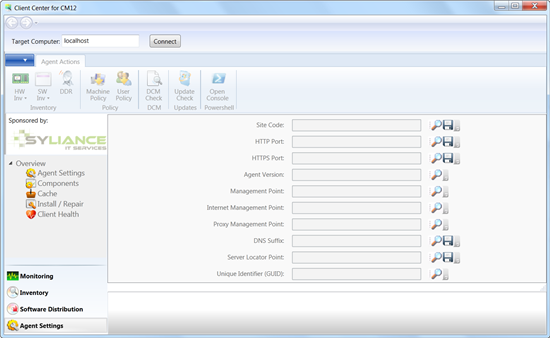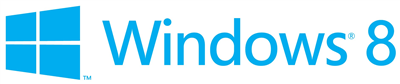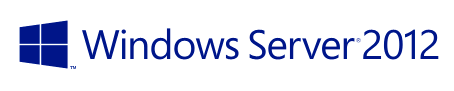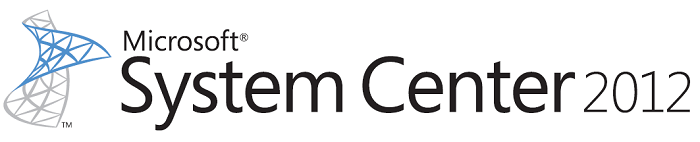
Microsoft a publié les machines virtuelles des produits de la gamme System Center 2012 Service Pack 1. Celle-ci est disponible en bêta et vous permettra d’évaluer les améliorations apportées par les produits.
Télécharger :
- System Center 2012 Service Pack 1 Beta – App Controller – Evaluation (VHD)
- System Center 2012 Service Pack 1 Beta – Data Protection Manager – Evaluation (VHD)
- System Center 2012 Service Pack 1 Beta – Operations Manager – Evaluation (VHD)
- System Center 2012 Service Pack 1 Beta – Orchestrator – Evaluation (VHD)
- System Center 2012 Service Pack 1 Beta – Service Manager – Evaluation (VHD)
- System Center 2012 Service Pack 1 Beta – Virtual Machine Manager – Evaluation (VHD)